
- EX - Agendador de envio de pesquisa
- EX - Pesquisa de Experiência do Colaborador - Mensagens
- Acompanhar o Status de Entrega de E-mails no EX
- Criar convite por e-mail
- Distribuição por grupos
- Lembretes da pesquisa
- Status do e-mail
- Pesquisas por SMS
- Preços de SMS
- Distribuição de pesquisas do Slack
- Coletadores - Collector Forms
- Comparação de Pesquisas EX
- Mapa de calor
- Configurações de Anonimato
- eNPS no Portal de Análises
- QxBot Assist no EX
- Widget de notas
- Widget de Análise de Texto
- Taxa de resposta
- Relatório de Texto
- Widget de Análise de Tendência
- Exibir/Ocultar Marcadores e Blocos de Construção
- Filtro de Perguntas
- Widget de Pergunta Única
- Heatmap padrão
- Análise de Sentimento
- Scorecard
- Análise de Drivers
- Feedback 360 - Texto Introdutório
- Feedback 360 - Configurações de Exibição
- Feedback 360 - Rótulos de Exibição
- Lógica de Prioridade Multinível
- Pesquisa 360 - Modelo de Prioridade
- Feedback 360 - Lógica de pulo
- Feedback 360 - Lógica de mostrar/ocultar pergunta
- Feedback 360 - Configuração de Exibição Geral
- Configuração de Feedback 360 - EX
- Personalizar o texto de validação
- Design da Pesquisa 360
- Feedback 360 - Reordenar seção
- Tipo de Seção 360 - Seção de Seleção Única
- Feedback 360 - Excluir Seções
- 360 Adicionar Seções
- Tipo de seção 360 - Seção de texto de respostas livres
- Tipo de Seção 360 - Seção de texto de apresentações
- Seção 360 - Editar Configurações
- Pesquisa 360 - Idiomas
- Seção de matriz
Relatório 360 - Tipos de blocos
Você pode criar o Relatório usando a seção padrão fornecida ou criar um personalizado adicionando um novo bloco. Clique em adicionar novo bloco e selecione o tipo de bloco na lista suspensa.
-
Bloco de Todos os Itens
- Título: Adicione o Título aqui para o Bloco. Ele aparecerá no relatório 360.
- Tipo de Bloco: Selecione o tipo de bloco necessário na lista de blocos disponíveis.
- Fonte de Dados: Selecione uma fonte de dados para buscar dados para o bloco selecionado. (Seções que são criadas)
- Introdução: Adicione texto ou imagem de introdução para exibir no início da página do bloco.
- Adicionar Texto Condicional: Use a opção de texto condicional para adicionar texto condicional com base na pontuação média da fonte do bloco selecionada.
- Ícones de Relacionamento: Adicione cor a cada relacionamento para mostrá-los em cores diferentes, ou seja, Próprio, Gerente, Subordinado Direto, etc.
- Coluna de Prioridade: Ative a alternância para exibir votos de prioridade na tabela. Aplicável apenas se você estiver usando lógica de prioridade na pergunta de matriz.
- Comportamentos por página: Insira o número de comportamentos para exibir um número específico de comportamentos por página no relatório.
- Texto de Prioridade: Adicione texto aqui para adicionar texto de cabeçalho de coluna para a coluna de comportamento. Texto de Fechamento: Adicione texto ou imagem de introdução para exibir no início da página do bloco.
- Coluna Média: Habilite ou desabilite para mostrar e ocultar a coluna de média.
- Ícone de Relacionamento: Habilite ou desabilite para mostrar e ocultar os Ícones de Relacionamento.
- Habilitar Dados em Tabela: Habilite para mostrar os dados da tabela que exibem pontuações por relacionamento (próprio, gerente, outros, geral) e faixa de Alto vs Baixo.
- Título dos Dados em Tabela: Se os Dados em Tabela estiverem habilitados, adicione o título para os dados em tabela.

-
Dados Gerais
- O bloco de Dados Gerais é semelhante ao bloco de Todos os Itens. Além das opções disponíveis no bloco de todos os itens, temos a capacidade de destacar os comportamentos altamente avaliados ao usar a Lógica de Prioridade na Pergunta de Matriz na Pesquisa.
- Exibição: Você pode exibir um máximo de 5 comportamentos de prioridade principal do tipo de Pergunta de Matriz.
- O título, a Introdução e o Texto de Fechamento podem ser modificados no bloco. Os Ícones de Relacionamento podem ser desabilitados no nível do bloco, se necessário.
- O restante das funções do bloco são semelhantes às do bloco de Todos os Itens.
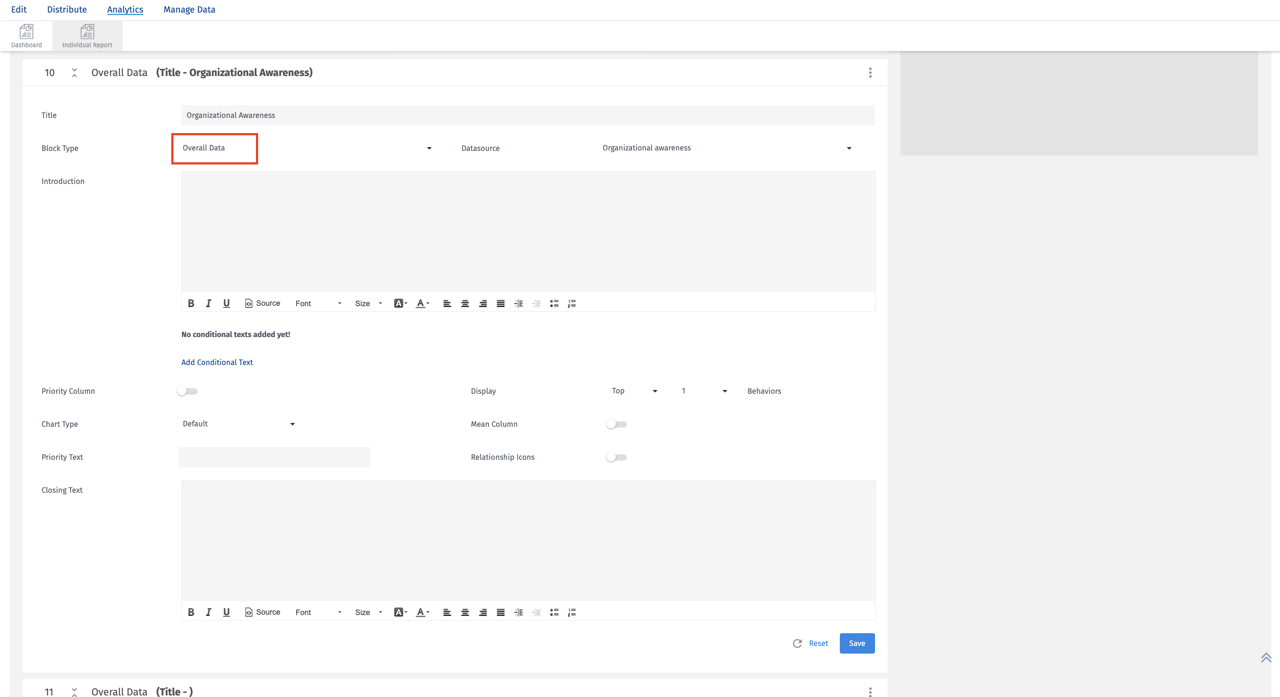
-
Bloco de Classificação por Relacionamento
- O Bloco de Classificação por Relacionamento permitirá que os administradores exibam as prioridades por cada relacionamento selecionado. Este bloco é semelhante ao bloco de dados gerais, mas, além de selecionar a prioridade principal até 5, os administradores podem exibir a prioridade por cada relacionamento.
- Os comentários do gerente podem ser habilitados para exibir comentários junto com as prioridades principais.
- Os administradores podem exibir um máximo de 5 prioridades para cada relacionamento selecionado.
- Todas as outras funções deste bloco são semelhantes às do bloco de Todos os Itens.
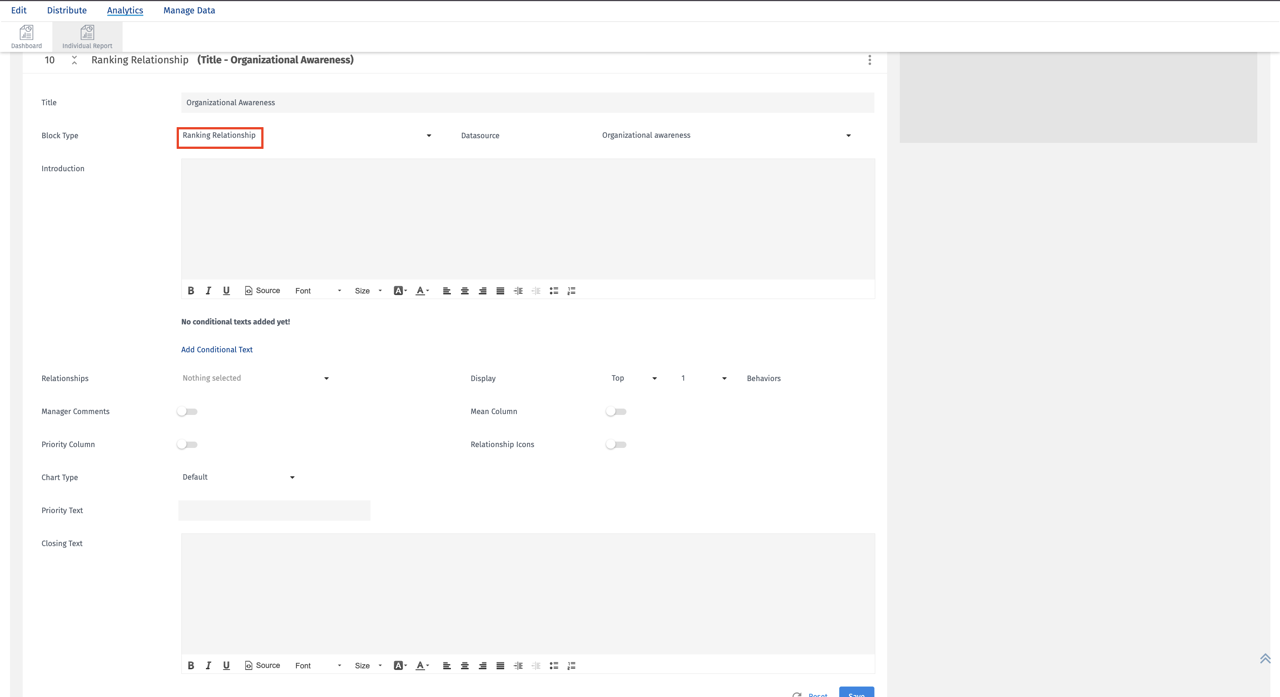
-
Bloco de Plano de Ação
- Os planos de ação podem ser vinculados às prioridades no relatório. Você pode adicionar páginas de planejamento de ação ao relatório selecionando prioridades individuais, ou seja, #1, #2, #3 ou um grupo de prioridades principais #1 a #3.
- Selecione as prioridades a serem exibidas no Bloco de Plano de Ação.
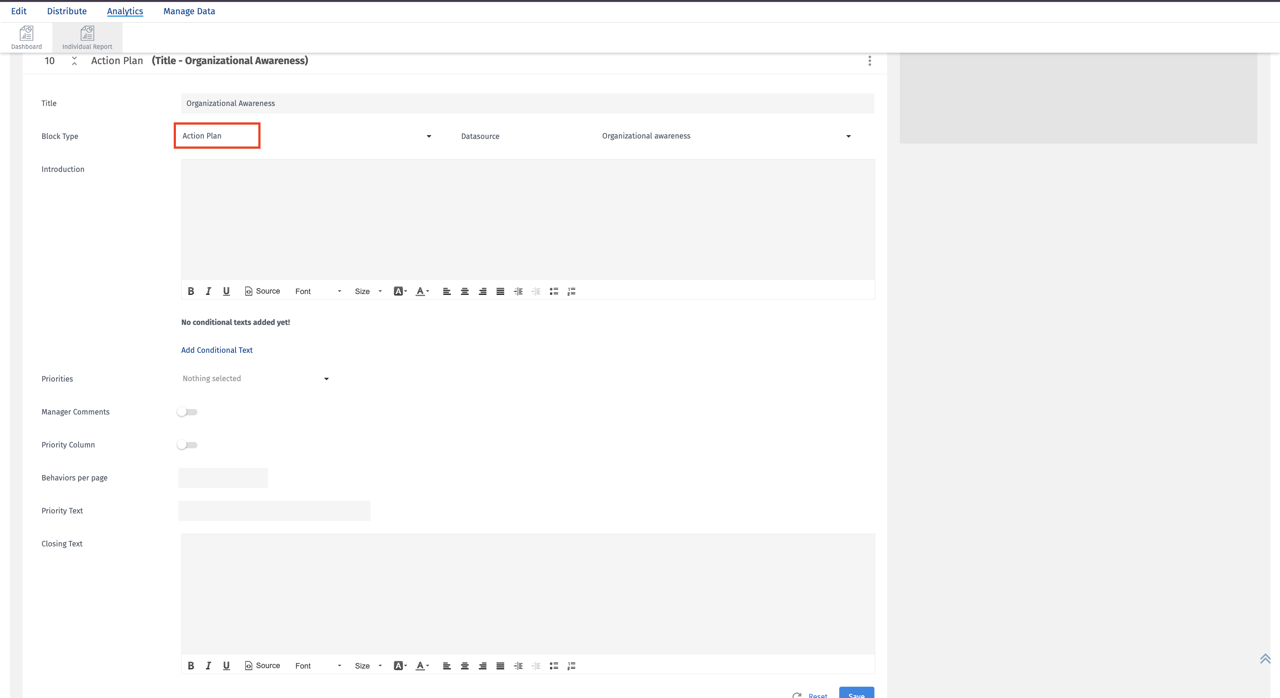
-
Detalhes dos Resultados de Desenvolvimento
- Os Detalhes do Bloco de Resultados de Desenvolvimento permitem que os administradores exibam comentários de prioridade selecionados no relatório.
- Você pode selecionar prioridades individuais, ou seja, #1, #2, #3 ou todas as prioridades #1 a #N, para exibir comentários vinculados a cada prioridade na ordem de maior para menor.
- Os comentários de prioridade selecionados serão listados na ordem de prioridade #1, #2, #3 etc.
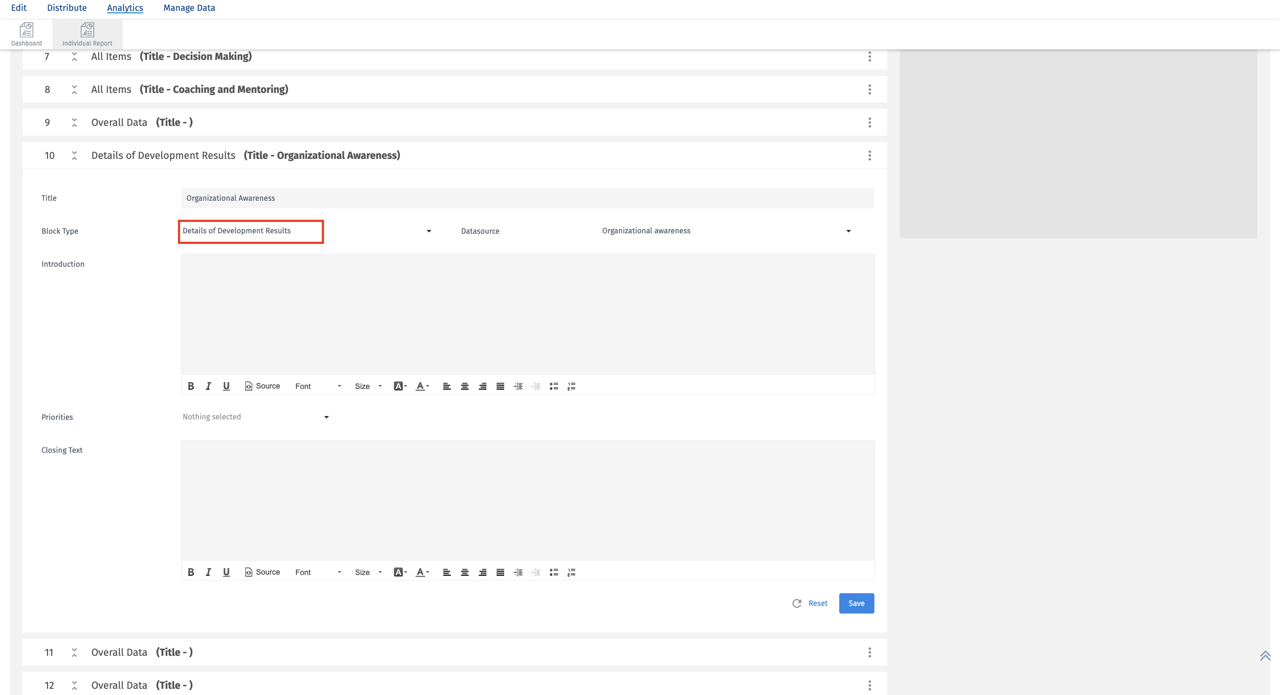
-
Bloco de Avaliadores Nomeados
- Adicione este bloco para exibir avaliadores nomeados como uma página separada no relatório. Se você quiser exibir esta informação fora da página de capa.
- Você pode adicionar Texto de Introdução e Fechamento se necessário a este bloco.
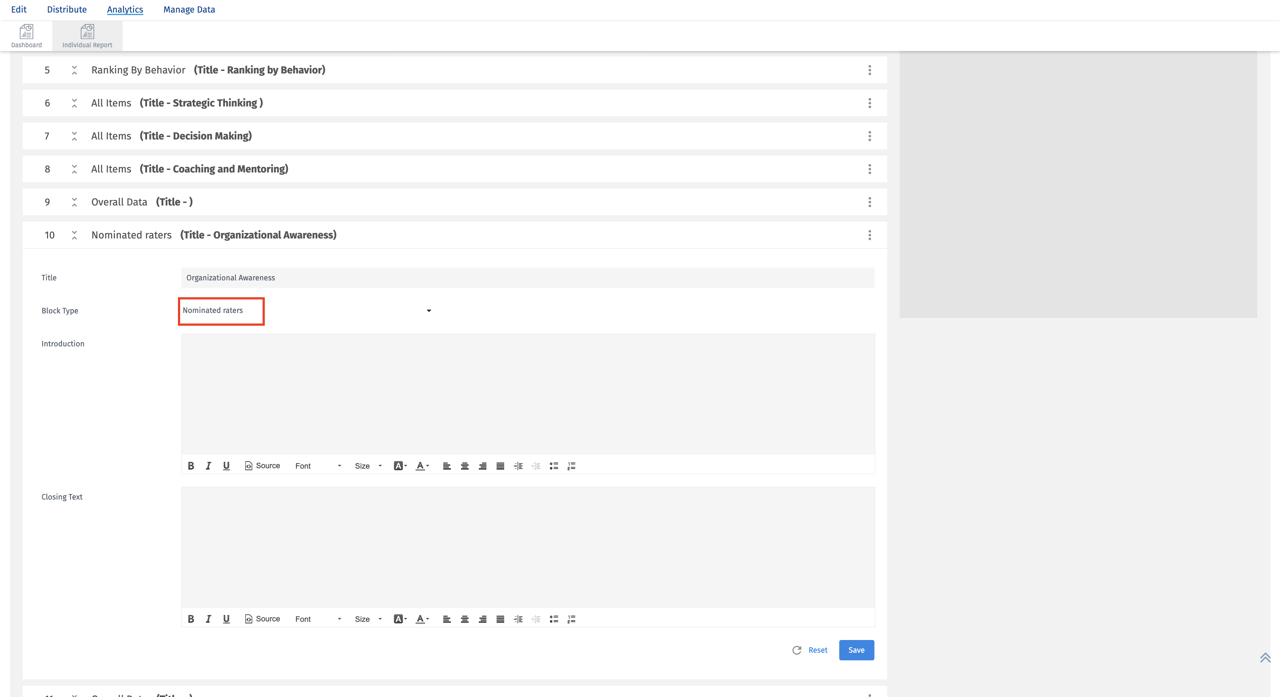
-
Bloco de Respondentes da Pesquisa
- Adicione este bloco para exibir os respondentes da pesquisa por cada relacionamento como uma página separada no relatório. Se você quiser exibir esta informação fora da página de capa.
- Você pode habilitar ou desabilitar a contagem total de avaliações e também ocultar o relacionamento com 0 nomeações.

-
Bloco de Áreas de Prioridade de Desenvolvimento
- Adicione este bloco para exibir comportamentos na ordem dos votos de prioridade, do mais votado. Use este bloco ao usar a Lógica de Prioridade.

-
Bloco de Áreas de Prioridade de Desenvolvimento - Pesquisa
- Se você tem várias perguntas de matriz representando diferentes competências. Adicione este bloco para exibir competências da mais alta para a mais baixa. Você pode dar um texto de cabeçalho personalizado para representar a coluna que exibe as competências.

-
Bloco de Classificação por Comportamento
- Adicione este bloco para exibir os 5 principais e os 5 últimos comportamentos. Os comportamentos serão extraídos de diferentes perguntas de matriz na pesquisa, se mais de 1 pergunta de matriz for usada.
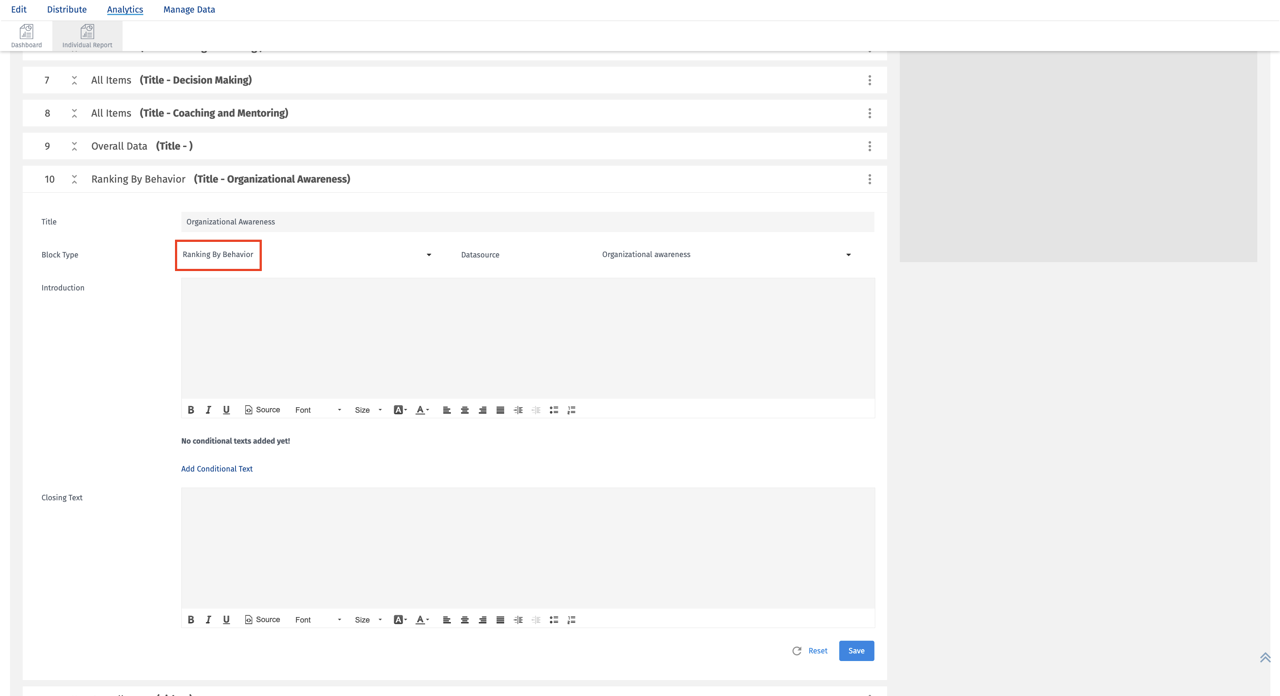
-
Bloco de Texto de Apresentação
- Adicione este bloco para adicionar texto ou imagens em qualquer lugar entre o relatório. Você pode adicionar uma Introdução por meio de Texto de Apresentação ou Descrição ou notas de fechamento usando este Bloco de Texto de Apresentação.
- Você pode adicionar imagens ou texto no relatório através do texto de apresentação.

COMEÇA COM SUA PRIMEIRA PESQUISA AGORA
INSCREVA-SE GRATUITAMENTEYou may also be interested in...

